Excel2003菜单栏上如何新增“常用文档”菜单,打开表格更方便
摘要:Excel2003文档的菜单栏由9个菜单栏命名组成,一般是用来执行某个功能命名的。但是今天Word联盟要教大家再新增一个菜单命令,通过新增的...
Excel2003文档的菜单栏由9个菜单栏命名组成,一般是用来执行某个功能命名的。但是今天Word联盟要教大家再新增一个菜单命令,通过新增的菜单命令栏,可以快速的访问我们常用的一些表格文件,这样就不需要每次要用到某些文档时而手动去找了。
①单击菜单栏中的“工具”,在下来列表中选择“自定义”命令;
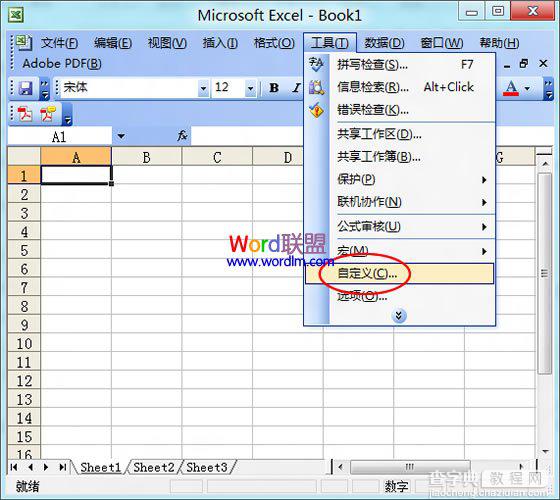
②在弹出的“自定义”窗口中的“类别”下选择“新菜单”,然后将右边的“新菜单”拖到菜单栏上;
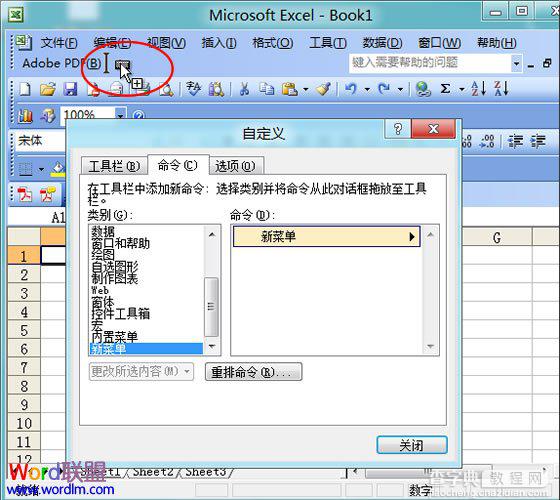
③单击“更改所选内容”按钮,在弹出列表中的命令后面输入“常用文档”;
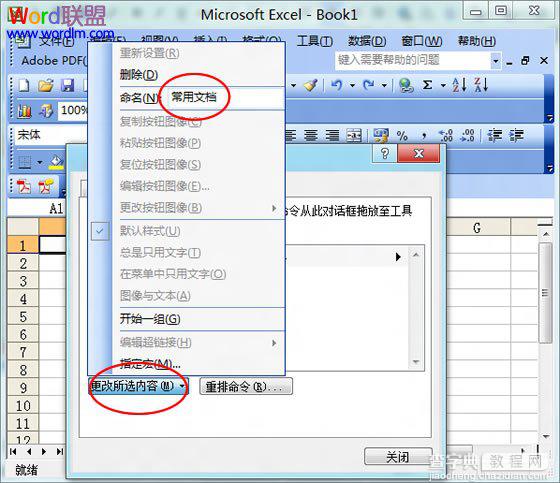
④选择任意类别中的任意命令。如这里我选择“插入”中的“超链接”,将其拖拽到“常用文档”的下拉列表中去;
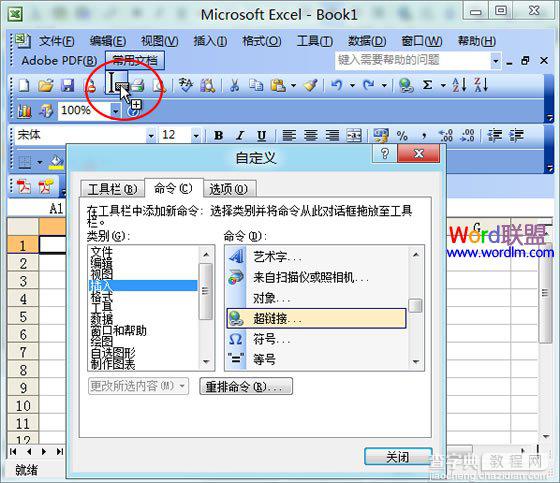
⑤再次单击“更改所选内容”给“超链接”重命名为“工作日志”(可以命名为你常用文档的名称);
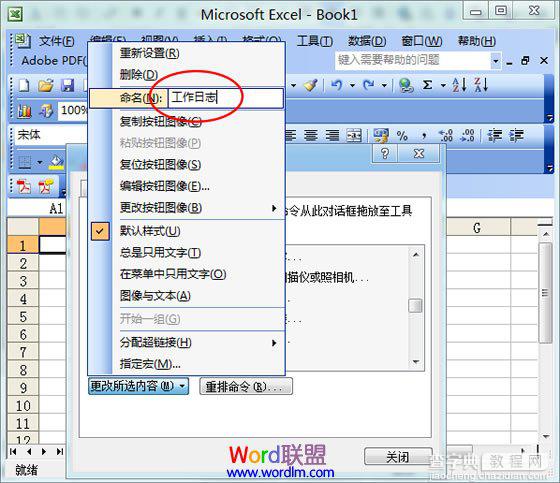
⑥然后选择“分配超链接”中的“打开”;
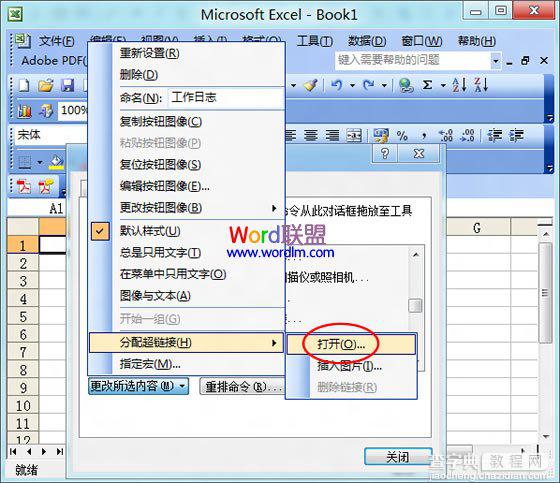
⑦在“分配超链接:打开”中选择你常用的文档,然后确定;
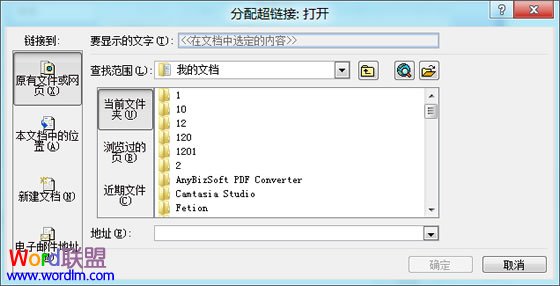
以后每当你要用到工作日志,或者常用文档时候你只需要单击菜单栏即可轻松打开常用的文档了。
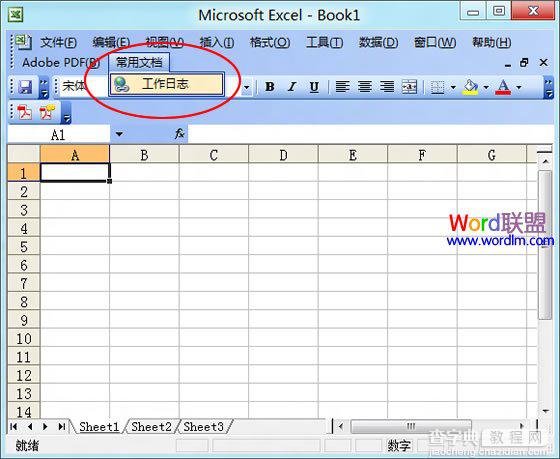
提示:大家可以多添加一些常用文档,这里只是演示给大家看,所就只添加了一个。
【Excel2003菜单栏上如何新增“常用文档”菜单,打开表格更方便】相关文章:
★ 如何在Word2010文档中设置SmartArt图形样式
下一篇:
WPS 如何设置数据的有效性
